Tutorial: Înlocuirea Skinton
Tutorial pentru înlocuirea skintonilor
Acest tutorial pentru oricine este interesat de crearea de skintoni care să înlocuiască jocul standard.
Se presupune că deja aveți cunoștințe de bază despre crearea și înlocuirea skintonurilor. Această lecție este mai mult decât un ghid decât un ghid de creație.
Principiile de baza ale editarii pielii in 2 Sims pot fi transferate in 3 parti.
În plus, se poate spune că nu este un program de formare completă, este un fel de punct de plecare. (Am înțeles că este prezentat cel mai de bază și că toate funcțiile și schimbările suplimentare trebuie investigate de mine)
Veți avea nevoie de:
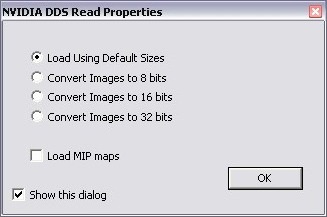
Deschideți fișierul pe care doriți să îl editați în Photoshop. Veți vedea următoarea fereastră (a se vedea figura), faceți clic pe "OK" și fișierul va fi deschis.
Asigurați-vă că aveți hărți MIP dezactivate sau veți obține imagini cu o grămadă de copii "în scădere progresivă" atașate la acesta.

Editați skintonul conform dorințelor dvs. Trebuie să faceți un ton de bază. Folosiți culoarea potrivită (Image - Adjustments) pentru a se potrivi tonului de bază al fișierului original EAxis.
Porniți S3PE și selectați "Nou" din meniul derulant. Acum aveți un nou fișier .package cu care să lucrați.
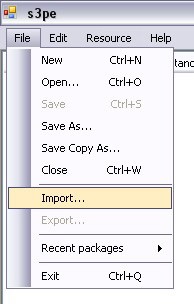
Selectați "Import" și mergeți la fișierul imagine editat. Faceți dublu clic pe butonul "introduceți" sau "OK" pentru a importa imaginea într-un fișier .package.
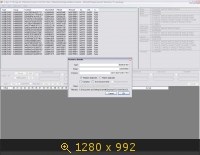
Veți vedea următoarea fereastră, în care nimic nu trebuie schimbat. Facem click pe „OK„și fișierul va fi ambalate în .package. Selectați“Salvați ca" și salvați fișierul cu orice nume doriți să-l văd în dosarul Mods \ dosarul Pachete.
Doar repetați pașii 1-6 până când înlocuiți complet texturile pentru toate etajele și vârstele.
Continuați să utilizați opțiunea "Importare" pentru fișierul original .package pentru a împacheta toate texturile shinton într-un fișier ușor instalat.
- Asigurați-vă că ați înlăturat simCompositorCache.package din My Documents \ Electronic Arts \ The Sims 3, este necesar ca skintonul dvs. să apară în joc.
- YAM, YAF, TF și TM sunt proporția texturilor corpului. EF și EM pot avea propriile texturi corporale sau, de asemenea, acțiuni AF / AM.
- TF și TM partajează texturile YAM / YAF
Probabil ați observat că fiecare set de skintoni vine cu o versiune întunecată; Aceasta este o textura de culoare neobișnuită care este aplicată de îndată ce glisorul de schimbare a culorii scade până la un anumit punct. din modul în care puteți procesa aceste fișiere în câțiva pași rapizi:
Deschideți fișierul original "întunecat" și faceți o copie a stratului principal.
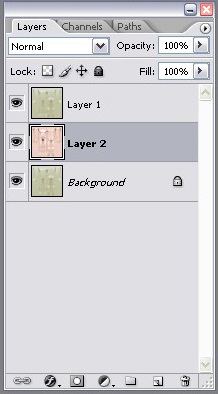
Copiați și plasați skintonul "ușor" editat sub "Layer 1"
Modificați setările pentru "Nivelul 1" în "Culoare".

Acum optimizați (salvați), salvați și importați în pachetul dvs. așa cum este descris în tutorialul principal.
Administrator, Senior Sims-moderator
Acesta este tutorialul pentru crearea skinului implicit. Poate cineva a văzut tutorialul cum să facă un shinton non-implicit?
_____________________________________________
upd: găsită cu ajutorul KuriXarya. Poate că altcineva va veni la îndemână:
Administrator, Senior Sims-moderator
ASHKA. da, a dat seama, și chiar a făcut-o. Numai asta a fost un an în urmă De atunci, de două ori calculatorul sa schimbat. Dar dacă într-adevăr aveți nevoie de ea - mâine voi descărca ceea ce este necesar pentru a crea un non-urmări. Sau doriți să vă schimbați implicit, nu înțeleg. Cu implicit, este mai simplu decât unul simplu.
Sikh. oarecum vag pentru mine suna întrebarea. Ce inseamna "nu un desen de par, ci o crestere"? Aici este vorba de un skinton, este o piele, în loc de păr sau de lână. Pe skintone, ele pot fi pictate (deși de ce, pentru că există părul pentru corp în mâini), și nu va crește